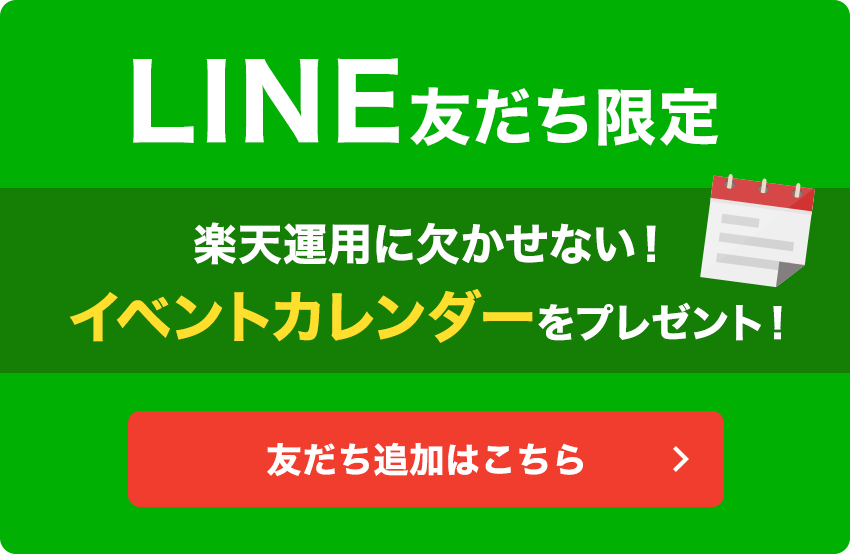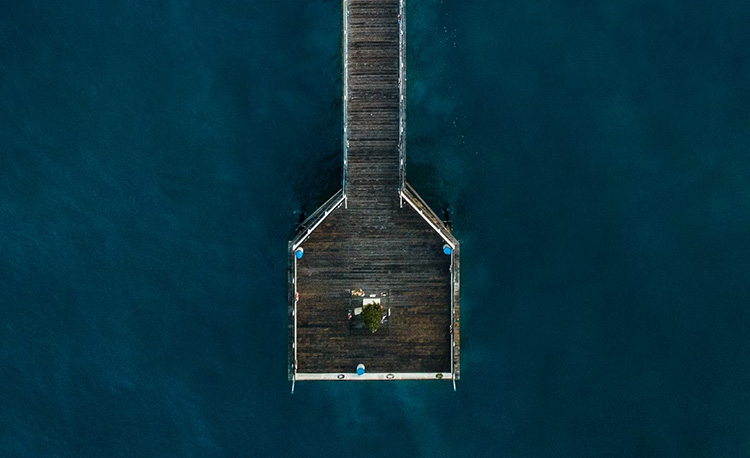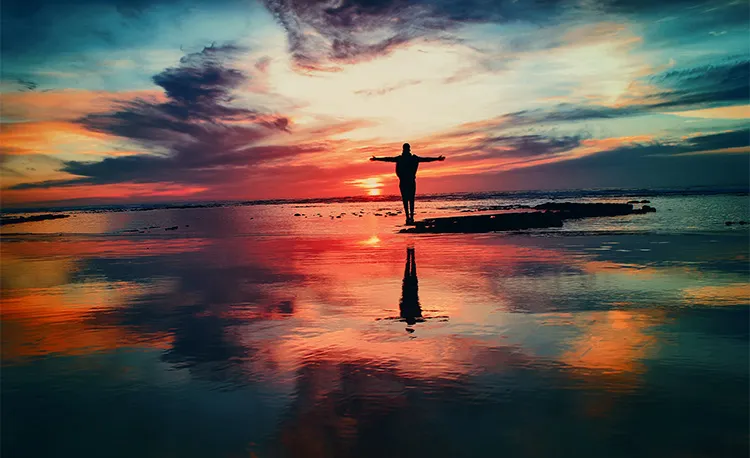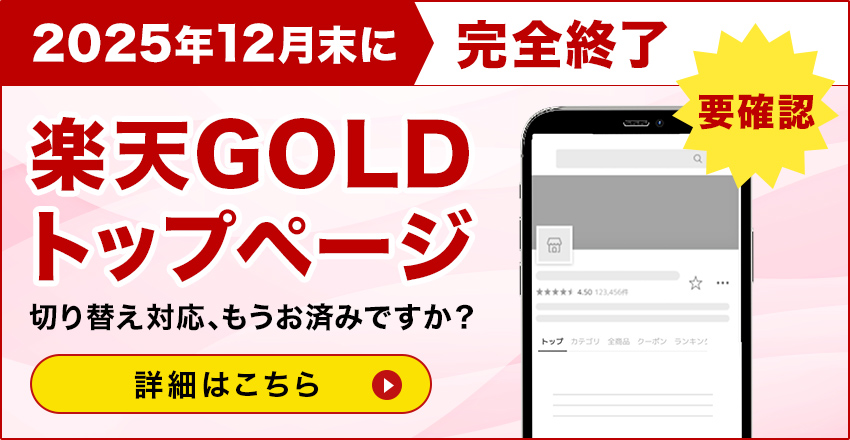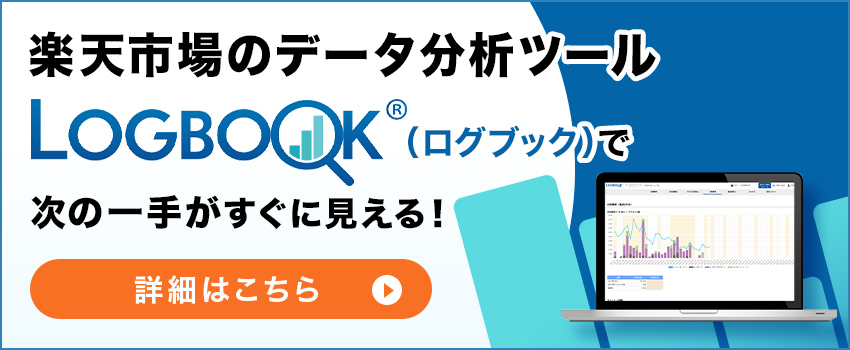楽天市場の商品登録、まだ手作業で対応していませんか?
「CSV一括更新」は知っているけれど、「覚えるのが大変そう」「ミスが怖い」と感じて避けていませんか?
- 手順を覚えるのが難しそう
- なんとなく不安で、ミスをしそうで怖い
- 気づけば毎回、ちまちまと手作業で対応している
このようなお悩みをお持ちではありませんか?
本コラムでは、楽天市場の商品マスタをCSVで一括更新する際の活用シーンと、具体的な操作手順をわかりやすく解説します。
<CSV一括更新が役立つのはこんなシーン>
- 商品名の先頭に「〇〇キャンペーン実施中!」などの訴求文を追加したい場合
- セールや価格改定に伴い、複数商品の価格を一括で変更したい場合
- 商品ごとにポイント変倍率を調整したい場合
- 商品ページのオプション欄に、レビュー特典やギフト情報を追加したい場合
上記のような作業も、CSV一括更新を活用すれば、効率的かつ正確に対応できます。
それでは、具体的な更新例と手順を、順を追ってご紹介します。
商品名の先頭にオファーを入れる場合
商品名の先頭に、キャンペーンやポイント情報などの文言を一括で追加したい場面もあるでしょう。以下の手順で対応が可能です。
手順1:CSVファイルのダウンロード
更新作業は、必ず最新のデータをもとに行う必要があります。
古いCSVファイルを使用して編集・アップロードしてしまうと、既に更新された情報が上書きされ、元に戻ってしまう可能性があります。さらに、そのミスに気づきにくいため、作業前には必ず最新データをダウンロードしてください。
手順
RMSトップ > 店舗設定 > 商品管理 > CSVダウンロード
「商品情報(normal-item.csv)」を選択し、「商品名」にチェックを入れてダウンロードします。
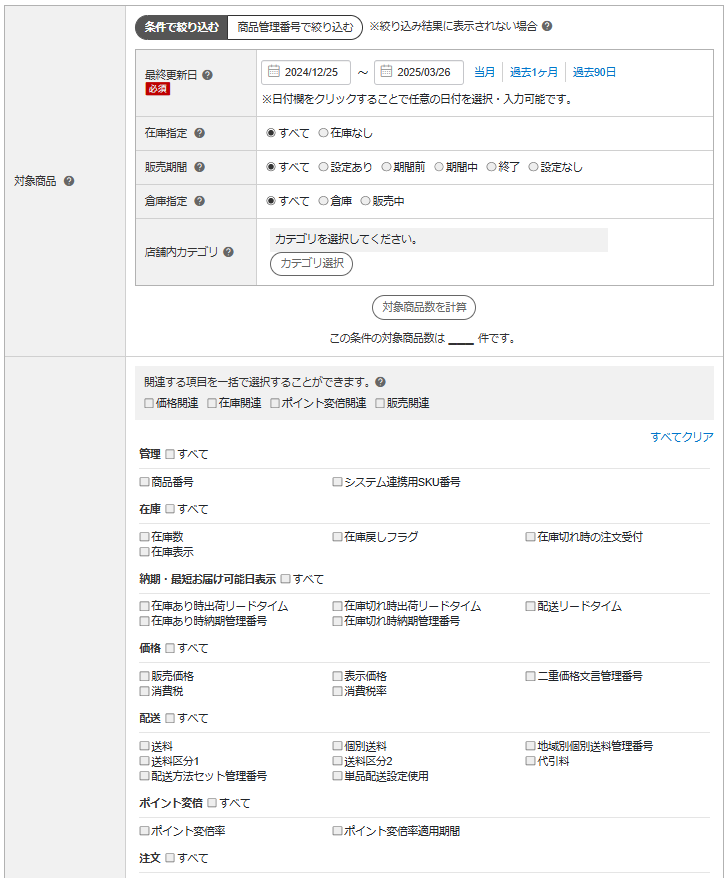
手順2:バックアップの保存と編集準備
ダウンロードしたCSVファイルは、サーバー内の「ritem/download」フォルダに保存されます。最新の日時のファイルを確認し、ご自身のPCにコピーしてください。作業を始める前に、バックアップ用のフォルダを作成し、元データを保存しておくことをおすすめします。
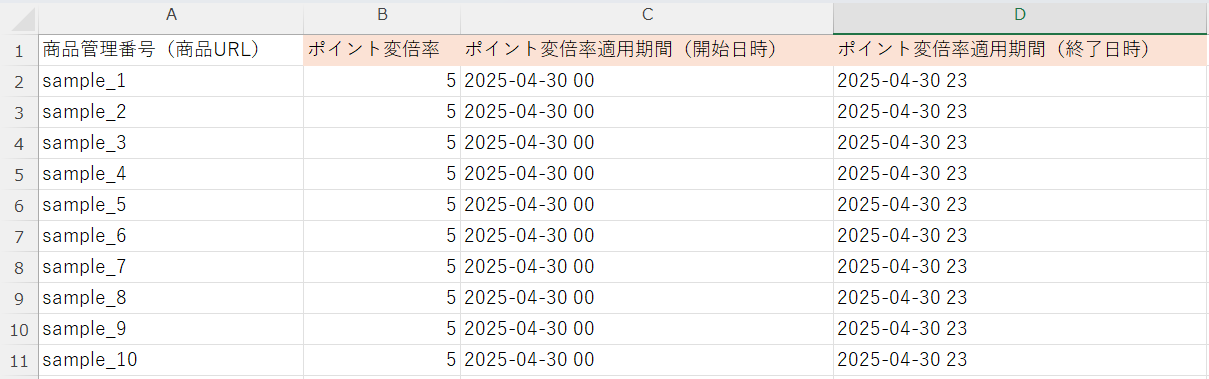
バックアップデータの保存が完了したら、編集用のCSVファイルを開いて作業を始めましょう。
商品名への訴求文の追加
まず、商品レベル行にフィルターをかけて、対象となる商品を絞り込みます。
次に、「商品名」列に訴求文を追加します。別の列に追加する文言を作成し、Excelの結合機能を使えば、多数の商品にも効率よく一括対応が可能です。


複数商品のポイント変倍をする場合
以下の3項目を編集することで、特定の商品に対してポイント変倍率を設定することが可能です。
・ポイント変倍率
・ポイント変倍率適用期間(開始日時)
・ポイント変倍率適用期間(終了日時)

日時の入力形式は下記の形式以外では更新されないため、注意してください
- 例:「yyyy-mm-dd hh」
また、CSVをアップロードする際は、「商品管理番号(商品URL)」と変更対象項目のみを含む商品レベル行を使用してください。
不要な項目が含まれていると、意図しない内容まで更新されてしまう可能性があります。
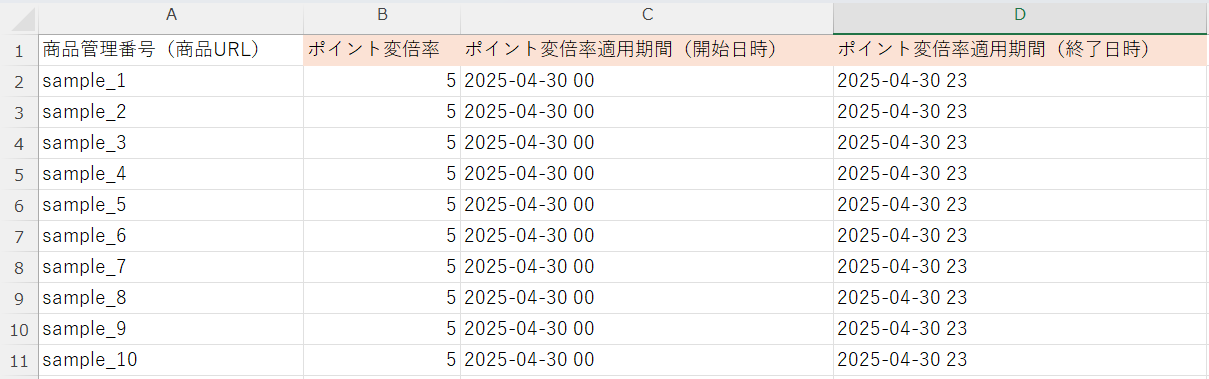
複数商品の価格を一括で更新する場合
必要な項目
- SKU管理番号
- 通常購入販売価格
- 表示価格
セール期間中に販売価格を変更する場合は、「通常購入販売価格」の項目を修正してください。また、SKUレベル行を更新する際には、必ず対応する商品レベル行の更新も併せて行う必要があります。
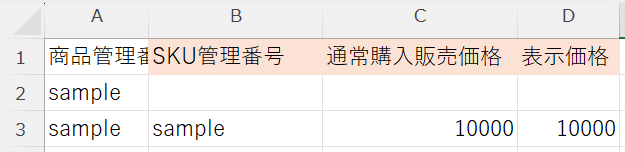
商品ページのオプション欄にレビュー特典やギフト情報を追加する場合
「レビュー投稿で次回使えるクーポン」や「無料ギフトラッピング」など、買い物かごに入れる際にユーザーへ訴求したい情報は、オプション欄への追加によって設定可能です。
内容の追加や修正はCSVによる更新でも対応できますが、「不要になった項目の削除」や「選択肢の並び順の変更」を行う場合には、一度該当項目を削除してから再登録する必要があります。この際、商品データが削除されるリスクも伴います。
そのため、これらの操作を行う際は十分に注意し、可能であれば手動による更新も選択肢として検討すると安心です。
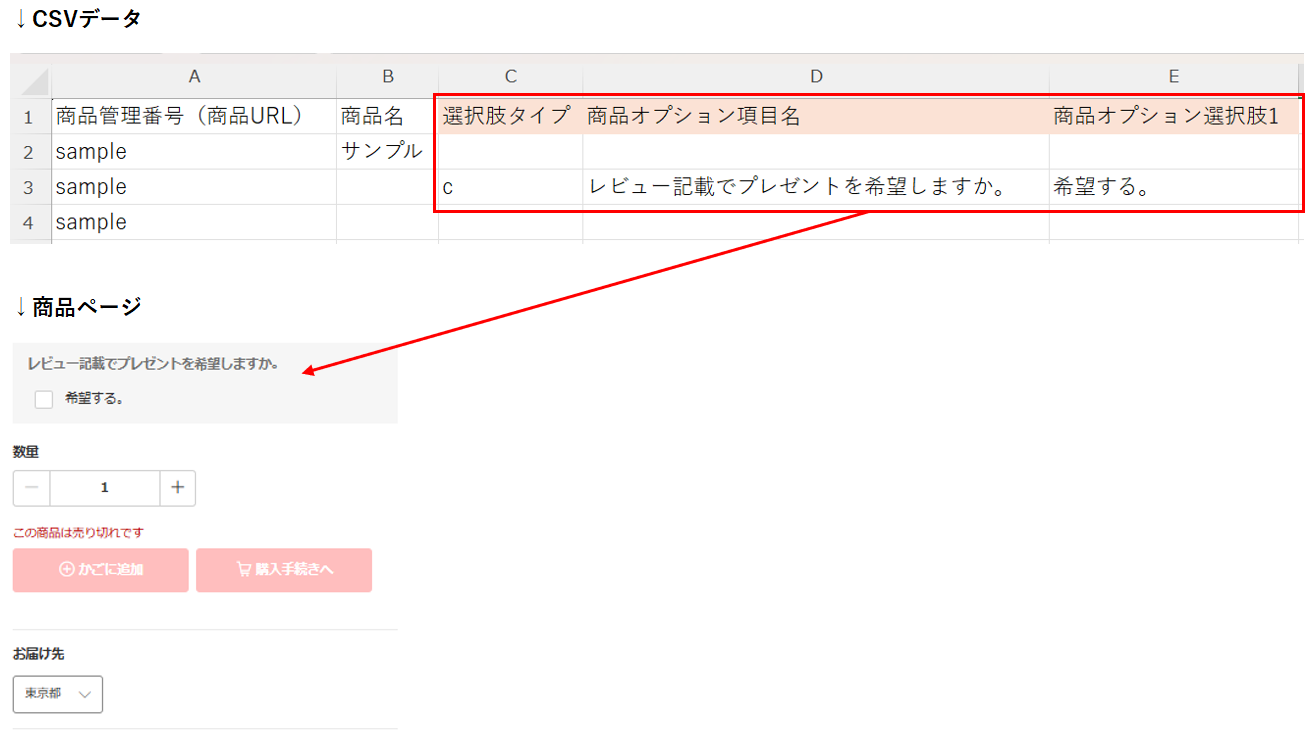
CSVファイルのアップロード
編集が完了したCSVファイルは、FTPソフトを使用してアップロードします。
アップロード手順
- FTPソフトを使い、「ritem/batch」フォルダへCSVファイルをアップロードします。
- アップロード後、ファイル名を「normal-item.csv」に変更します。
- 登録が完了すると、再読み込み時にCSVファイルは自動的に削除されます。
テクニック
ファイル名は自由に付けてもOK
実際には、ファイル名の先頭は「normal-item」で固定されています。
その後ろに、商品名の更新用であれば「_name.csv」、価格の変更用であれば「_price.csv」など、作業内容が分かる名称を付けて管理すると便利です。
このように命名しておくことで、ログ(ritem/logs)でエラー確認を行う際にも「どの作業時のファイルか」が一目で判別しやすくなります。
一括アップロードのすすめ
商品情報やオプション情報など、用途別に複数のCSVファイルをあらかじめ準備し、まとめてアップロードすることも可能です。
作業内容ごとにファイルを分けてアップロードすることで、処理単位の明確化、ミスの防止、作業効率の向上が期待できます。
CSVを分ける vs まとめる
商品名と価格を同時に変更する場合など、1つのCSVファイルにまとめて登録することも可能です。ただし、作業内容ごとにファイルを分けておくことで、確認や修正がしやすくなり、トラブルの防止にもつながります。
作業に慣れてきた方にもおすすめできる、効率的な運用テクニックです。
エラーの確認
処理に失敗した場合は、「ritem/logs」フォルダにエラーファイルが出力されます。
内容を確認のうえ、修正してから再度アップロードしてください。
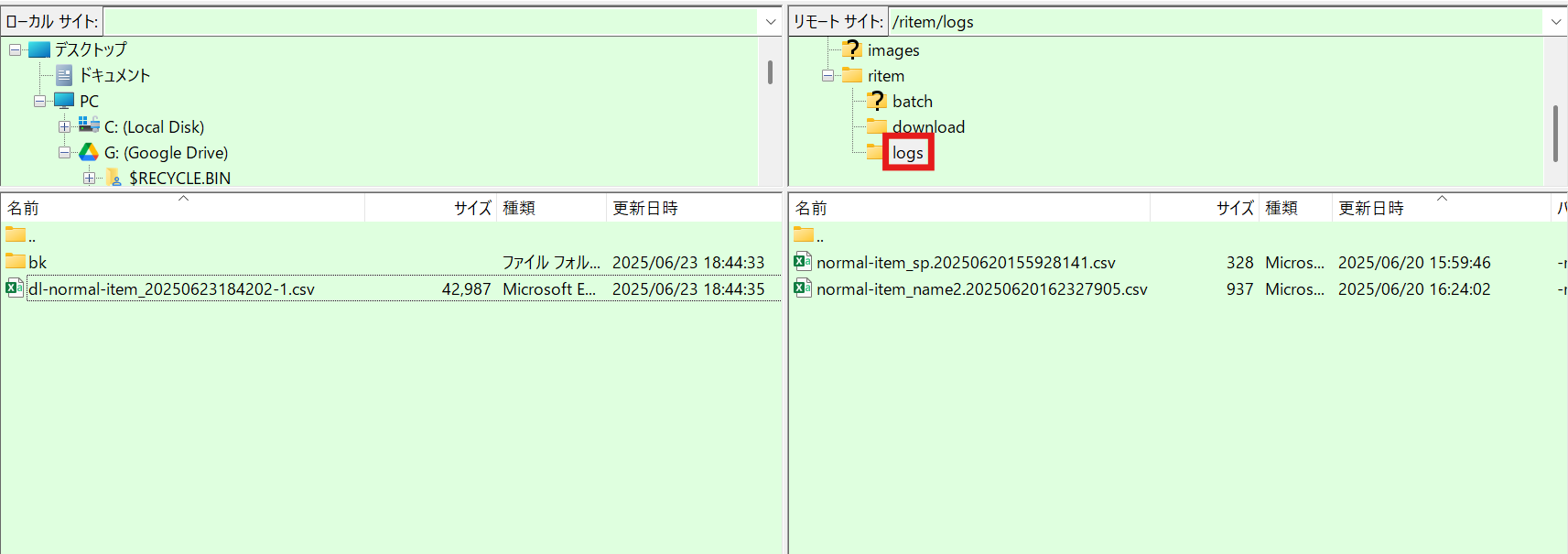
エラーになりやすいポイント
1.カタログID(JANコード)の登録について
CSVファイルでは、長い数値のカタログID(JANコード)が自動的に省略され、「E+12」形式などの指数表示になることがあります。
このままアップロードするとエラーが発生するため、Excel上で対象セルの表示形式を、以下のいずれかに設定してください。
「数値」>「-1234」
「ユーザー設定」>「0」
2.日付の書式設定
CSVでポイント変倍率の適用期間や販売期間を設定する場合、それぞれ異なる入力形式が求められます。下記の形式に従って正しく入力してください。
販売期間指定:「2023/7/1 9:00」
ポイント変倍率適用期間:「2023-09-20 09」
3.商品属性の必須項目の入力
新規商品を登録する際は、商品ジャンルごとに定められている必須の属性項目をすべて入力する必要があります。
登録前に商品のジャンルを事前に確認し、必要な属性情報を漏れなく入力したうえで、CSVをアップロードしてください。
まとめ
CSVによる一括編集機能を活用すれば、商品登録や更新作業の効率を大幅に向上させることができます。しかし、イベント対応やキャンペーン準備などで更新頻度が増すと、CSV自体の管理作業に多くの時間が取られてしまうこともあります。
本来、メーカーの担当者が注力すべきなのは、「売上を伸ばすための戦略立案」や「商品の価値訴求」であるはずです。
にもかかわらず、日々の細かな登録作業に追われてしまっている。そんな状況に心当たりのある方は、一度立ち止まって考えてみてください。
商品のCSV登録・更新といった定型作業は、信頼できる外部パートナーに委託するという選択肢もあります。自分が本当に注力すべき業務に集中するために、そうでない作業は思い切って手放す。
それが、EC運営を「作業」から「戦略」へと転換する第一歩になるはずです。
面倒で煩雑な商品登録作業は、ぜひベイクロスマーケティングにご相談ください。
私たちは、貴社のECの可能性をさらに広げるお手伝いをいたします。
キャプテンECは楽天運用の教育ツールとしても活用されています!
スタッフにシェアする: